[イラレ]「これは恥ずかしい角丸」を回避せよ!あなたのデータ、意外と見られてます。

こういう角丸四角形を見つけると、「うわぁ…」って思ってしまいます。
バカにしてんのかって?あ、いやいや!けっしてそんなことは!ただ、「こういうとこに気を配れない奴がデザイナー名乗ってんの?」とか「あーもしかしたら駆け出しの人かもね」ってほんのちょっと思うだけですよwフヒヒw
……と、このように、うっかり気を抜くと、どこの馬の骨とも知れないバカ女にこっそりののしられるかもしれないのです!なんとせちがらい世の中でせう。
ですからイラレユーザのみなさん、ここはひとつ、きれいな角丸を保つためのコツをおさえておきましょう!
同業者をイラっとさせないイラレ使いに!
グラフィックデザイナーがつくったレイアウトデータというのは、往々にして他の同業者の目に触れます。
たとえば、とある製品があって、そのパンフレットを紙でつくったあと、それを流用してウェブサイト向けのデザインをつくる、というようなことはままあるわけで、だれか他のデザイナーさんが作ったデータが代理店の担当者さんを通じて私の元へまわってくるとか、またその逆もよくあることなのです。
自己満足で終わるのではなく、他の人が触っても扱いやすいきれいなデータ、心がけたいものですね。
なぜ「恥ずかしい角丸」が生まれるか?
まず、「恥ずかしい角丸」を再現してみましょう。
「角丸長方形ツール」で図形を描きます。
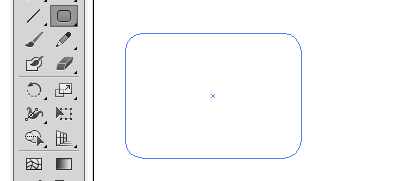
これを、選択ツールで適当にひっぱって変形させると…
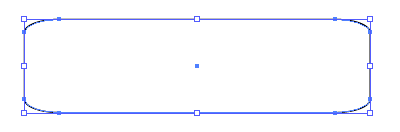
角丸が間延びした、「恥ずかしい角丸」のできあがりです。
角丸四角は、吹き出し風の形状にもよく使われますね。
これも特に気をつけないと、間延びした「恥ずかしい角丸」になりがちです。
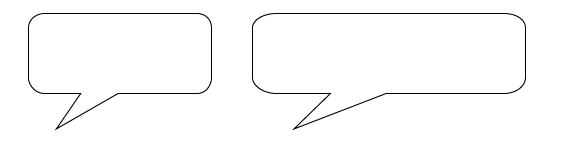
このように、角丸のオブジェクトを不用意に拡大・縮小してしまうと「恥ずかしい角丸」になるのです。
「恥ずかしい角丸」を回避するには?
このように角丸を間延びさせないためには、拡大・縮小時に角に影響を与えないようにしなければなりません。
選択ツールで変形させるときにshiftキーを押しっぱなしにしてドラッグすると、等倍(相似形)に変形できます。
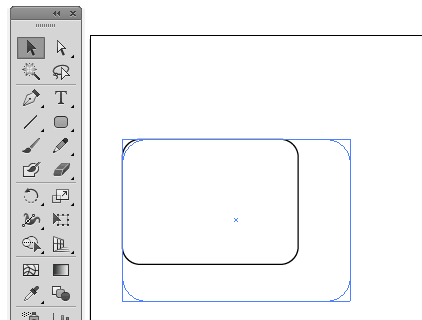
タテやヨコの幅だけ拡げる必要があるときは、白い矢印「ダイレクト選択ツール」で伸ばしたい辺のアンカーポイントだけを選択したうえ、shiftキーを押したままドラッグします。
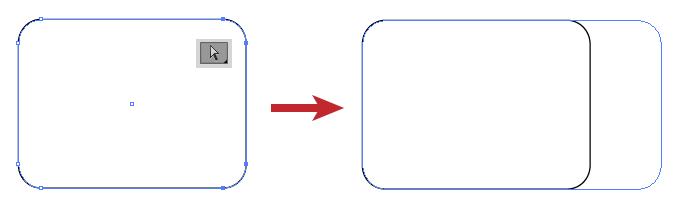
「角を丸くする」が本命かも?
また、いちばん簡単といえそうなのは「効果」を使うことです。
「長方形ツール」(角丸でない)で四角形を描いて、「効果→スタイライズ→角を丸くする」を選んで、適当な数値を入力します。
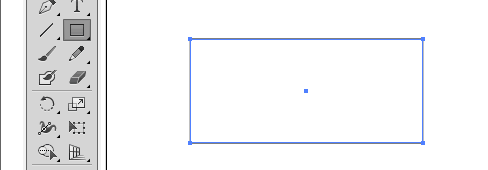
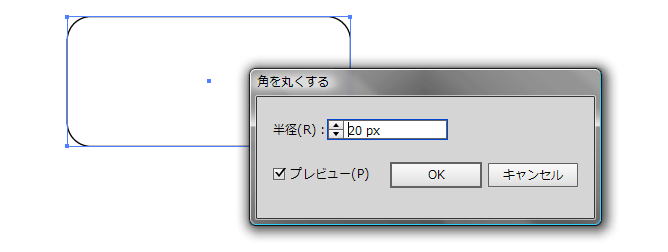
こうやって作った角丸四角形のステキなところは、適当に拡大・縮小をしても角をそこねないことと
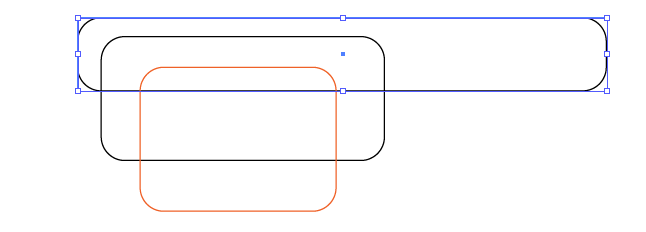
あとから「アピアランス」ウィンドウで角の丸み量を調整できることです。
ただ、「効果」を使用したデータは印刷のときに問題を起こす場合があるので、印刷会社に確認のうえ、外す必要があれば「オブジェクト→アピアランスを分割」しておきましょう。
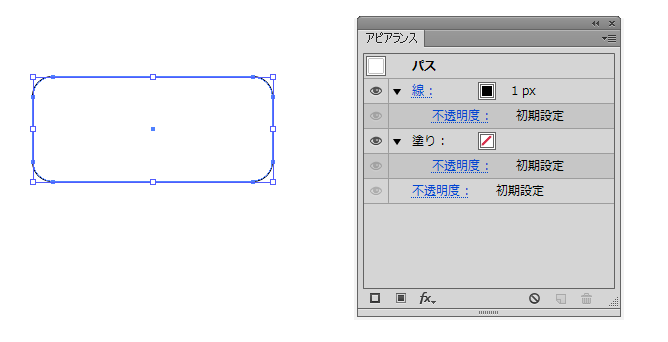
このようにすると角丸ツールで描いたのと同じ状態に変換されます。
みなさまも、きれいな角丸に気をつけて、すてきなIllustratorライフをお過ごしくださいませ。
Good luck!
ちなみに、冒頭のダサいイラストをみて「niaoちゃんご乱心?」と思われた方、ありがとうございます。わっわざとなんだからねっ!
